Что такое Win32/Виндор!pz? Как удалить вирус Win32/Vindor!pz?
Вы боретесь с вирусом Win32/Vindor!pz? Что такое Win32/Виндор!pz? Многие люди задаются этим вопросом и ищут правильный метод избавления от вредоносного ПО. Чтобы лучше вам помочь, в этом сообщении на веб-сайте MiniTool вы найдете полное руководство по удалению.
Что такое Win32/Виндор!pz?
Win32/Vindor!pz оказался опасным троянским конем. Если вы оставите Защитника Windows включенным, вы увидите, что он уведомит вас об опасности трояна Win32/Vindor!pz в случае вашего заражения.
Вирус Win32/Vindor!pz может проникнуть в вашу систему через прилагаемые бесплатные программы, спам по электронной почте, взломанное или пиратское программное обеспечение и игры, торрент-сайты и т. д. Он может использовать уязвимости целевого компьютера и поставить его под угрозу.
Хакеры могут даже управлять вашей системой удаленно. Вся ваша информация будет раскрыта, данные могут быть потеряны, а ваш компьютер может оказаться в синем экране смерти.
Обычно вы можете выполнить полное сканирование, чтобы удалить Win32/Vindor!pz, но на форуме Microsoft мы получаем отзывы о том, что Защитник Windows просто предупреждает об опасности, но не делает ничего полезного для удаления. Не волнуйтесь, теперь MiniTool предоставит вам полное руководство по удалению Win32/Vindor!pz.
Защититься на 100% от трояна Win32/Vindor!pz сложно, но можно что-то сделать, чтобы защитить свои данные.
Создайте резервную копию своих данных с помощью MiniTool ShadowMaker
Хотите лучше защитить свои данные? Одним из доступных методов является резервное копирование данных, чтобы можно было быстро восстановить их в случае потери. MiniTool ShadowMaker бесплатно может выполнять резервное копирование компьютера, включая системы, файлы и папки, разделы и диски. Кроме того, вы можете перенести Windows на другой диск через Клонировать диск особенность.
Загрузите и установите эту программу, и вы получите 30-дневную бесплатную пробную версию.
Пробная версия MiniTool ShadowMakerНажмите, чтобы загрузить100% чисто и безопасно
Как удалить Win32/Виндор!pz?
Шаг 1. Завершите подозрительные процессы
Чтобы найти подозрительные процессы, вы можете открыть диспетчер задач и в Процессы вкладке, вы можете проверить использование ресурсов и посмотреть, есть ли у них какие-либо аномальные срабатывания.
Обычно троянец Win32/Vindor!pz может вызвать чрезмерное потребление системных ресурсов, что приводит к снижению производительности ПК и даже к его сбою. Вы можете найти эти неизвестные задачи с большим количеством отходов и щелкнуть по ним правой кнопкой мыши, чтобы выбрать Поиск в Интернете.
Затем вам будет предложено перейти на веб-страницу, где вся информация, связанная с процессом, указана в Интернете. Вы можете следовать руководству, чтобы решить проблему. Если вы уверены, что выбранный процесс является вредоносным, вы можете щелкнуть правой кнопкой мыши по процессу, чтобы выбрать его. Завершить задачу.
Шаг 2. Удаление вредоносных программ
Вы можете вспомнить, если вы установили какую-либо программу с неизвестным источником. Вы можете установить поддельное программное обеспечение с неофициального сайта или по ошибке попасть на чужой сайт. Вам необходимо полностью удалить программу, чтобы стереть следы.
Шаг 1. Откройте панель управления и нажмите Удалить программу под Программы.
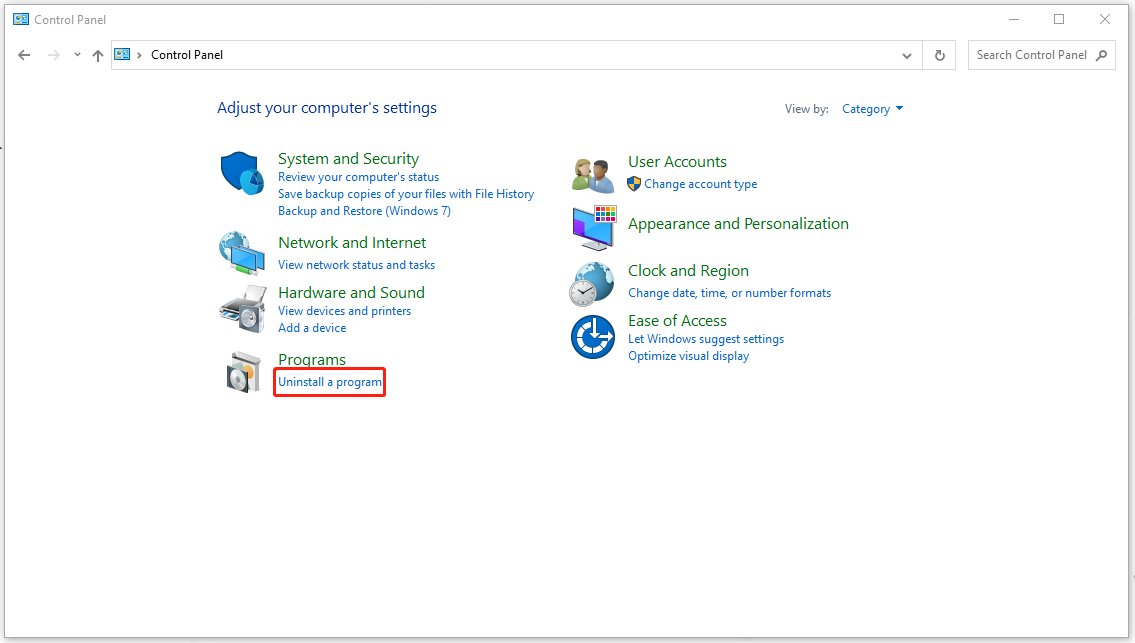
Шаг 2. Найдите подозрительное программное обеспечение и щелкните его правой кнопкой мыши, чтобы выбрать. Удалить.
Шаг 3. Удалите вредоносные файлы
Конечно, после удаления вредоносного программного обеспечения важно навсегда удалить все связанные с ним файлы и реестры. Если вы не можете определить, где он хранится, вы можете найти его в Интернете или открыть местоположение его файла в диспетчере задач.
Чтобы удалить файл или папку, вы можете обратиться к этому сообщению: Как принудительно удалить файл или папку в Windows – простое руководство.
Мы настоятельно рекомендуем вам использовать Усилитель системы MiniTool – настройка программного обеспечения ПК. Эта программа имеет мощные функции для максимизации производительности вашего ПК. Вы завершаете эти запущенные задачи с помощью Сканер процессов особенность и Расширение мусоросжигательного завода Функция может помочь вам удалить и уничтожить файлы.
Пробная версия MiniTool System BoosterНажмите, чтобы загрузить100% чисто и безопасно
Шаг 4. Удаление расширений браузера
Последний шаг — удалить расширение браузера, установленное трояном Win32/Vindor!pz и связанными с ним вредоносными программами. В качестве примера мы возьмем Chrome.
Шаг 1. Откройте браузер и щелкните трехточечный значок, чтобы выбрать. Расширения > Управление расширениями.
Шаг 2. Выберите удаление подозрительных расширений.
В случае каких-либо вредоносных остатков в вашем браузере вы можете перезагрузить браузер, чтобы удалить угонщики, принесенные троянами.
Если все вышеперечисленные методы не могут решить вашу проблему, вы можете прибегнуть к надежному стороннему антивирусному программному обеспечению для удаления Win32/Vindor!pz. есть несколько доступных рекомендаций: 5 лучших бесплатных антивирусов для компьютеров с Windows 11/10 в 2023 году.
Нижняя граница:
Что такое Win32/Виндор!pz? Теперь вы, возможно, имеете представление об этом вирусе. Мы подчеркиваем, что ваш компьютер должен быть защищен от проникновения вирусов или вредоносных программ, а безопасность данных — это то, что мы подчеркиваем. Создайте резервную копию своих данных с помощью MiniTool ShadowMaker, и это вас удивит.